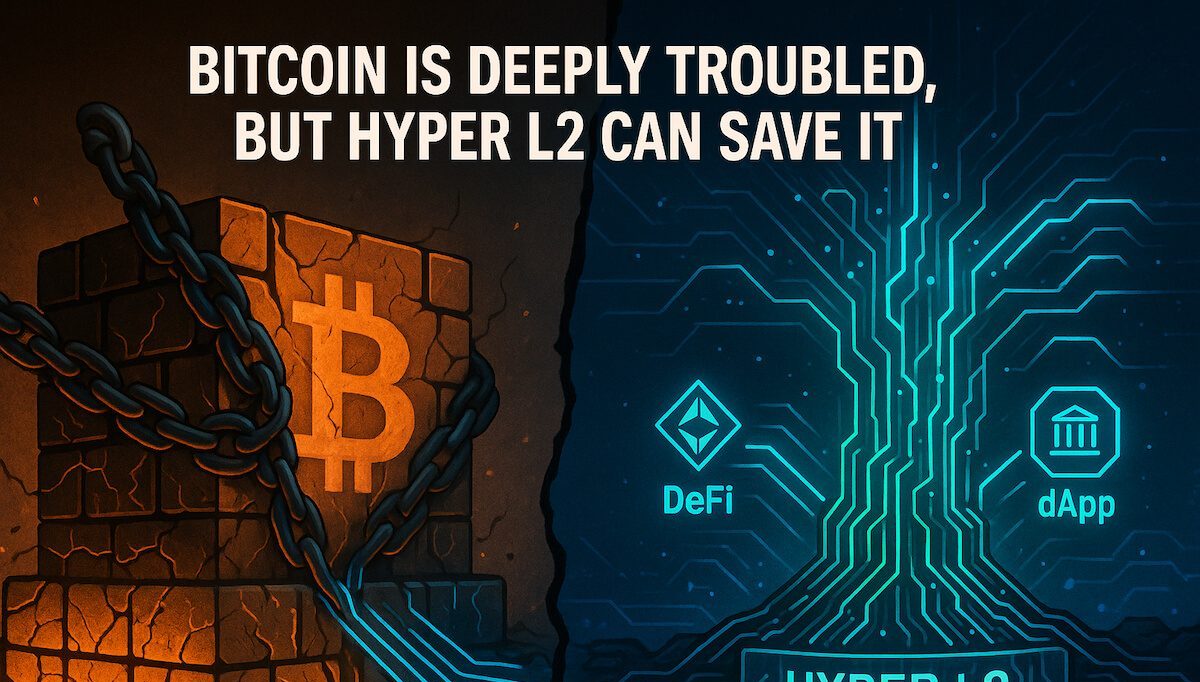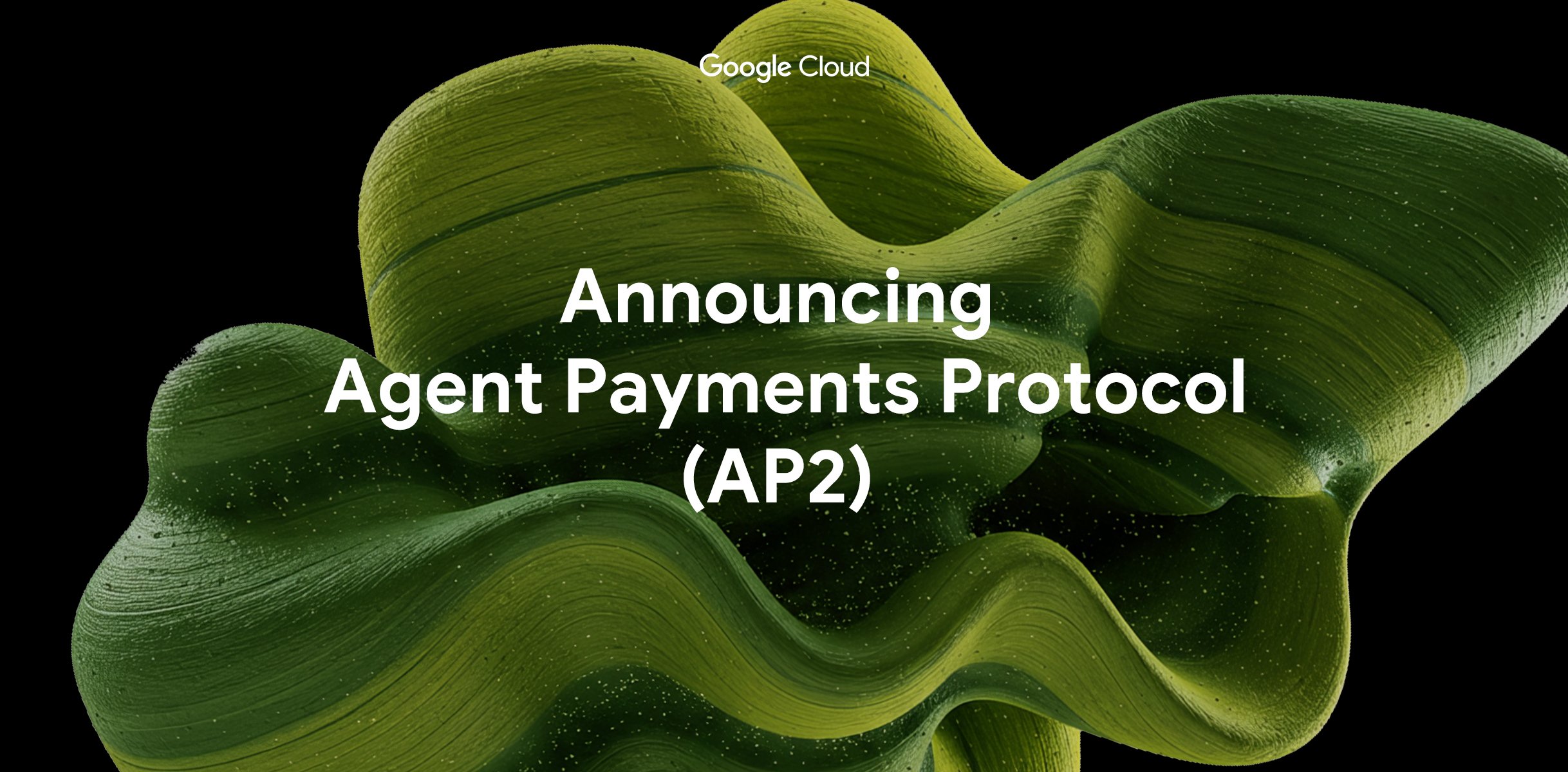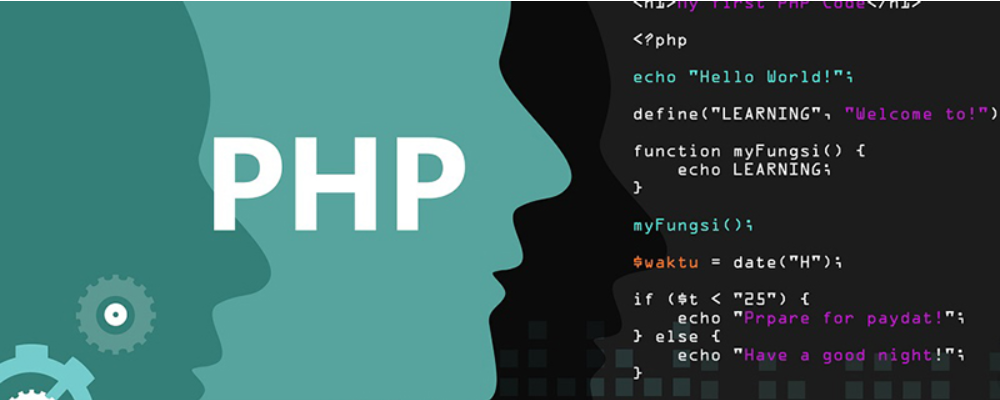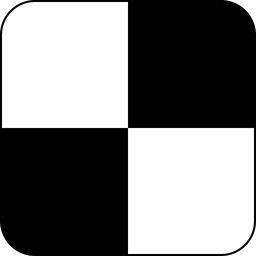Lab 4 用户和组管理
时间:2007-02-07 来源:LinuxBoy!
Lab 4 用户和组管理
目标: 用户和组管理的技巧
步骤一: 创建用户和组
1. 使用useradd命令,为以下用户创建帐号:Joshua, alex, dax, bryan, zak, ed, manager. 为每个用户设置一个密码.
2. 使用groupadd命令,增加以下组: 并使用 –g 选项设定对应的GID
group gid
sales 10000
hr 10001
web 10002
为什么不用系统默认的gid?
3. 使用usermod命令把joshua和alex增加到sales组, dax和bryan到hr组, zak和ed到web组. 把manager加入所有组. 使用 –G选项.
4. 用各帐户登录,使用id命令确认组成员身份. 还有什么方法可以确认?
步骤二: 设置共享文件夹
1. 创建/depts目录,在目录下创建sales, hr, web文件夹
mkdir –p /depts./{sales,hr,web}
2. 使用chgrp命令设置对应组拥有对应文件夹
chgrp sales /depts/sales
3. 设置/depts目录的权限为755, 子文件夹的权限为770
4. 设置各部门的子文件夹的sgid, 使得创建的文件所有权为对应的组
shmod g+s /depts/sales
5. 使用各个帐号登录,并在对应位置创建文件,检查效果.只有manager可以进入所有的目录.也可以使用su -命令,但是要加上-,并且su下一个帐户之前要退出前一个帐户.
步骤三: 设置磁盘配额
1. 创建名为filehog的帐户,并设置用户在/home目录有60个inode的软限制和100个inode的硬限制. 使用以下命令测试, 要使用su - 命令,否则会失败.
su – filehog
quota
for I in $(seq 1 100); do echo –n “file$(i)”; touch file$(i) 2 >&1; done | less
quota
quota命令会报告当前的限制和已经使用的inode. 使用循环的目的是创建100个文件. 因为当创建用户filehog的时候需要从/etc/skel复制一些文件,所以创建100个文件的命令将不会成功.
如果quota设置成功,你会看到一系列反馈的数字直到达到软限制的数目. 超过限制后,会看到一个警告,但是命令仍然能够执行.达到硬限制后,将得到出错信息,而且不能再创建任何文件. 可以用<shift><Page Up>回滚检查输出,并且用ls命令查看filehog的主目录.
2. 创建一个名为diskhog的用户, 设置用户在/home目录的软限制为4MB, 硬限制为5MB,使用以下命令测试
su – diskhog
quota
dd if=/dev/zero of=bigfile count=3 #将成功
dd if=/dev/zero of=bigfile count=4 #将成功
dd if=/dev/zero of=bigfile count=5 #将失败
观察quota命令的输出. 注意当超出inode软限制和block软限制的输出差别.达到inode软限制时用户得到警告,而达到block软限制时是不同的.
步骤四: 客户端NIS
1. 使用authconfig配置系统为NIS客户. 设置notexample为NIS域名, 服务器为192.168.0.254
2. 试用guest200x为帐号从虚拟控制台登录, x为座位编号.发生了什么? 如果登录失败,检查设置.如果还有问题,确认教师机的设置正确.当验证成功后,你将看到shell的目录为/. 因为没有在本地创建帐号,所以没有主目录. 当用户帐户使用目录服务的时候会出现这种情况,无论是NIS,LDAP还是SMB
3. 使用autofs解决主目录问题.用户主目录位于server1.example.com,我们可以加载基于NFS的共享来提供用户环境.首先编辑/etc/auto.master,增加以下行
/home/guests /etc/auto.guests --timeout=60
这条记录告诉自动加载器(内核模块之一)/home/guests由它控制.所有相关的加载设置保存在/etc/auto.guests文件中,而且如果60秒内没有活动就自动卸载.
4. 创建并编辑/etc/auto.guests文件.增加以下行:
* -rw, soft, intr 192.168.0.254:/home/guests/&
这条记录指明在目录下的所有子目录都配置为从192.168.0.254:/home/guests下的相应目录加载,并且设为:读写,如果加载不成功就返回超时,并且在加载不可用时仍允许进程访问文件.
5. 配置autofs在runlevel3,4,5时运行,并手动启动:
chkconfig autofs on
service autofs start
6. 登录并查看是否主目录自动加载.可以试验登录到附近的其他机器.你将可以在notexample域内的任何一台机器上获得自己的用户环境.
7. 在自己的机器上以root登录,,使用su –guest200x.是否提示输入密码? 这意味着本地root帐号和NIS域之间是什么关系?
配额方案:
1. 编辑/etc/fstab, 用usrquota代替defaults, 然后执行 mount –o remount /home
2. 创建一个用于保存用户配额的数据库(-c 可以在第一次运行quotacheck时隐藏警告)
touch /home/aquots.user
quotacheck –c /home
3. 打开内核强制配额
quotaon /home
4. 设置EDITOR变量为你希望的文本编辑器
5. edquota filehog 设置硬节点限制为100,软节点限制为60
6. edquota diskhog 设置软块限制为4096,硬块限制为5120
目标: 用户和组管理的技巧
步骤一: 创建用户和组
1. 使用useradd命令,为以下用户创建帐号:Joshua, alex, dax, bryan, zak, ed, manager. 为每个用户设置一个密码.
2. 使用groupadd命令,增加以下组: 并使用 –g 选项设定对应的GID
group gid
sales 10000
hr 10001
web 10002
为什么不用系统默认的gid?
3. 使用usermod命令把joshua和alex增加到sales组, dax和bryan到hr组, zak和ed到web组. 把manager加入所有组. 使用 –G选项.
4. 用各帐户登录,使用id命令确认组成员身份. 还有什么方法可以确认?
步骤二: 设置共享文件夹
1. 创建/depts目录,在目录下创建sales, hr, web文件夹
mkdir –p /depts./{sales,hr,web}
2. 使用chgrp命令设置对应组拥有对应文件夹
chgrp sales /depts/sales
3. 设置/depts目录的权限为755, 子文件夹的权限为770
4. 设置各部门的子文件夹的sgid, 使得创建的文件所有权为对应的组
shmod g+s /depts/sales
5. 使用各个帐号登录,并在对应位置创建文件,检查效果.只有manager可以进入所有的目录.也可以使用su -命令,但是要加上-,并且su下一个帐户之前要退出前一个帐户.
步骤三: 设置磁盘配额
1. 创建名为filehog的帐户,并设置用户在/home目录有60个inode的软限制和100个inode的硬限制. 使用以下命令测试, 要使用su - 命令,否则会失败.
su – filehog
quota
for I in $(seq 1 100); do echo –n “file$(i)”; touch file$(i) 2 >&1; done | less
quota
quota命令会报告当前的限制和已经使用的inode. 使用循环的目的是创建100个文件. 因为当创建用户filehog的时候需要从/etc/skel复制一些文件,所以创建100个文件的命令将不会成功.
如果quota设置成功,你会看到一系列反馈的数字直到达到软限制的数目. 超过限制后,会看到一个警告,但是命令仍然能够执行.达到硬限制后,将得到出错信息,而且不能再创建任何文件. 可以用<shift><Page Up>回滚检查输出,并且用ls命令查看filehog的主目录.
2. 创建一个名为diskhog的用户, 设置用户在/home目录的软限制为4MB, 硬限制为5MB,使用以下命令测试
su – diskhog
quota
dd if=/dev/zero of=bigfile count=3 #将成功
dd if=/dev/zero of=bigfile count=4 #将成功
dd if=/dev/zero of=bigfile count=5 #将失败
观察quota命令的输出. 注意当超出inode软限制和block软限制的输出差别.达到inode软限制时用户得到警告,而达到block软限制时是不同的.
步骤四: 客户端NIS
1. 使用authconfig配置系统为NIS客户. 设置notexample为NIS域名, 服务器为192.168.0.254
2. 试用guest200x为帐号从虚拟控制台登录, x为座位编号.发生了什么? 如果登录失败,检查设置.如果还有问题,确认教师机的设置正确.当验证成功后,你将看到shell的目录为/. 因为没有在本地创建帐号,所以没有主目录. 当用户帐户使用目录服务的时候会出现这种情况,无论是NIS,LDAP还是SMB
3. 使用autofs解决主目录问题.用户主目录位于server1.example.com,我们可以加载基于NFS的共享来提供用户环境.首先编辑/etc/auto.master,增加以下行
/home/guests /etc/auto.guests --timeout=60
这条记录告诉自动加载器(内核模块之一)/home/guests由它控制.所有相关的加载设置保存在/etc/auto.guests文件中,而且如果60秒内没有活动就自动卸载.
4. 创建并编辑/etc/auto.guests文件.增加以下行:
* -rw, soft, intr 192.168.0.254:/home/guests/&
这条记录指明在目录下的所有子目录都配置为从192.168.0.254:/home/guests下的相应目录加载,并且设为:读写,如果加载不成功就返回超时,并且在加载不可用时仍允许进程访问文件.
5. 配置autofs在runlevel3,4,5时运行,并手动启动:
chkconfig autofs on
service autofs start
6. 登录并查看是否主目录自动加载.可以试验登录到附近的其他机器.你将可以在notexample域内的任何一台机器上获得自己的用户环境.
7. 在自己的机器上以root登录,,使用su –guest200x.是否提示输入密码? 这意味着本地root帐号和NIS域之间是什么关系?
配额方案:
1. 编辑/etc/fstab, 用usrquota代替defaults, 然后执行 mount –o remount /home
2. 创建一个用于保存用户配额的数据库(-c 可以在第一次运行quotacheck时隐藏警告)
touch /home/aquots.user
quotacheck –c /home
3. 打开内核强制配额
quotaon /home
4. 设置EDITOR变量为你希望的文本编辑器
5. edquota filehog 设置硬节点限制为100,软节点限制为60
6. edquota diskhog 设置软块限制为4096,硬块限制为5120
相关阅读 更多 +